一、什么是Fiddler(已了解的可以跳过)
1、Fiddler能干什么:
举个例子:你想抓取电脑浏览器打开一个网页时候详细访问了些什么地址,或者手机在运行某个应用的时候访问了些什么地址。特别是在开发应用,想要分析一些http请求的时候特别有用。
2、Fiddler是什么:
Fiddler可以理解为一个Http代理服务器的工具,在浏览器进行http请求都会通过Fiddler代理,这样就可以抓到http请求的信息了。
二、Fiddler的原理和使用:
1、先看个图,以Chrome为例,打开设置,并依次打开以下内容
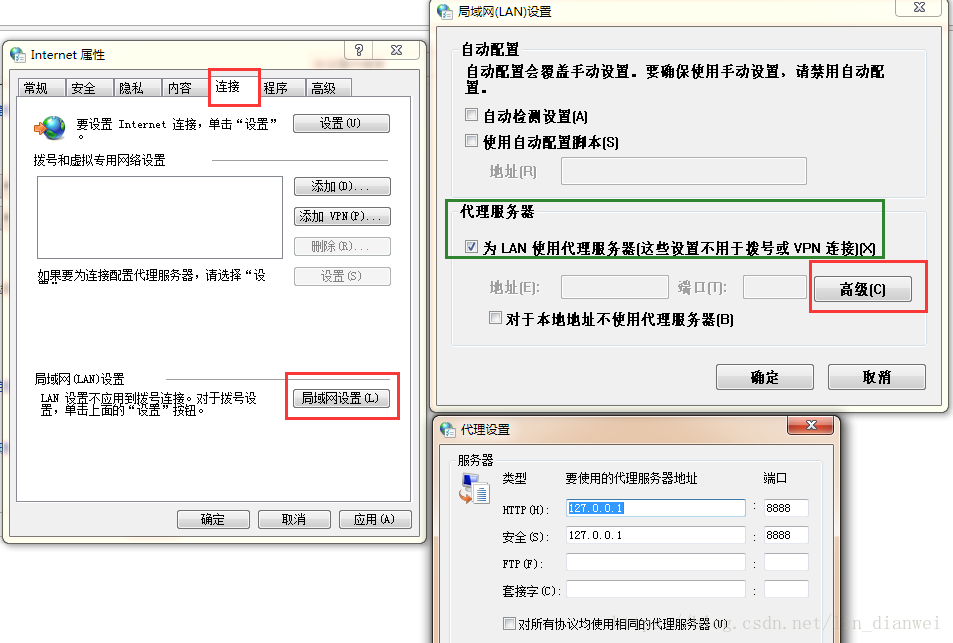
2、首先看绿色框,当启动Fiddler后,查看上面设置可以发现这里自动勾选上,关闭Fiddler后查看设置,则自动取消勾选。也就是说当你打开Fiddler的时候会自动在本机上开启一个代理服务器,关闭Fiddler时候会自动关闭代理服务器,并且你的浏览器会自动设置和取消代理,完全不需要人工再去设置。这样你浏览器访问的http请求都会经过Fiddler代理,Fiddler就可以轻松抓取到Http请求的数据了。这就是浏览器抓包。
3、对于像手机等其他设备怎么抓包呢?其实有些前提,手机和电脑必须在同个网络下,这在家或在办公室一般都是没什么问题的。这里也直接看图
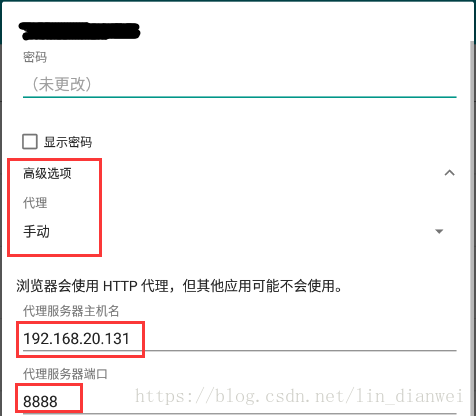
长按所连接的WiFi,打开高级选项,把代理设置为手动,并输入“代理服务器主机名”和“代理服务器端口”。图一可以看到“代理服务器地址”和“代理服务器端口”,但注意这里第一个填的是主机名,所以其实是电脑的IP地址,可以通过命令ipconfig查IP地址。第二个端口号就跟图一一样的。设置完就可以抓取到手机的http请求信息了。
三、Fiddler查看http请求信息
Fiddler可以看到全部的http请求,找到想要的点击就可以查看该请求的地址和返回的全部信息,随便点点看看应该就知道怎么用的了,不再进行说明。





















 1657
1657










